Copilot trong Microsoft Word đang định hình lại cách chúng ta tương tác với các tài liệu, biến trải nghiệm soạn thảo truyền thống thành một quy trình làm việc thông minh và hiệu quả hơn. Với sức mạnh của trí tuệ nhân tạo, Copilot không chỉ đơn thuần là một công cụ hỗ trợ viết, mà còn là một trợ lý đa năng giúp bạn đi từ trang giấy trắng đến một bản nháp hoàn chỉnh, đồng thời phân tích và biến đổi nội dung hiện có một cách đáng kinh ngạc. Bài viết này sẽ đi sâu vào các tính năng nổi bật của Copilot trong Word, từ việc kiến tạo nội dung mới đến khả năng phân tích và tóm tắt tài liệu, qua đó giúp bạn tận dụng tối đa tiềm năng của công cụ AI tiên tiến này để nâng cao hiệu suất công việc.
Khởi tạo và Tinh chỉnh Bản nháp với Copilot trong Word
Copilot cung cấp khả năng tạo ra các bản nháp từ đầu hoặc cải thiện nội dung đã có, giúp người dùng tiết kiệm đáng kể thời gian và công sức.
1. Bắt đầu từ trang trắng: Tính năng “Draft with Copilot”
Để khởi tạo một tài liệu mới hoàn toàn, bạn chỉ cần nhấp vào biểu tượng Copilot ở lề trái của tài liệu. Trong cửa sổ Draft with Copilot, bạn có thể đưa ra một gợi ý đơn giản hoặc mô tả một yêu cầu phức tạp. Copilot sẽ dựa trên đó để tạo ra một bản nháp ban đầu, là nền tảng vững chắc để bạn tiếp tục phát triển.
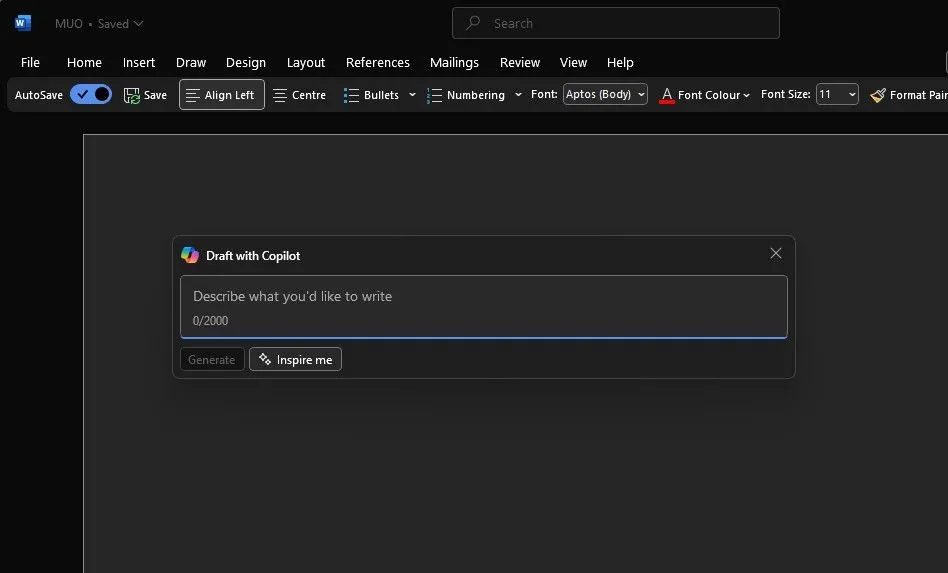 Sử dụng tính năng Draft with Copilot trong Microsoft Word để tạo bản nháp mới
Sử dụng tính năng Draft with Copilot trong Microsoft Word để tạo bản nháp mới
2. Phát triển nội dung với “Inspire Me” và tùy chỉnh đa dạng
Đối với các tài liệu đã có nội dung, nút Inspire Me là một tính năng mạnh mẽ. Copilot sẽ tự động dựa vào ngữ cảnh và thông tin có sẵn trong tài liệu của bạn để gợi ý và mở rộng nội dung.
Sau khi Copilot tạo ra nội dung, bạn có thể Keep (giữ), Discard (loại bỏ), hoặc Regenerate (tạo lại) để nhận một phiên bản khác. Các nút mũi tên cũng cho phép bạn điều hướng qua các gợi ý khác nhau của Copilot. Quan trọng hơn, bạn có thể thay đổi yêu cầu ban đầu bất cứ lúc nào, hoặc thêm các hướng dẫn chi tiết hơn vào hộp soạn thảo của Copilot để điều chỉnh giọng điệu hoặc phong cách phản hồi, ví dụ như làm cho văn bản súc tích hơn hoặc thay đổi sang một phong cách thân mật hơn.
3. Tự động viết lại nội dung với “Auto Rewrite”
Nếu bạn đã có một đoạn văn bản và muốn cải thiện nó, Copilot có thể giúp bạn. Chỉ cần tô sáng phần văn bản cần chỉnh sửa, sau đó nhấp vào biểu tượng Copilot ở lề trái bên cạnh vùng chọn và chọn Auto Rewrite. Copilot sẽ đề xuất các tùy chọn viết lại khác nhau.
Bạn có thể nhấn Regenerate để nhận thêm các phiên bản mới hoặc thêm hướng dẫn cụ thể để có được kết quả mong muốn. Sau khi Copilot hiển thị các tùy chọn viết lại, hãy sử dụng các mũi tên để duyệt qua các phiên bản và chọn phiên bản ưng ý nhất.
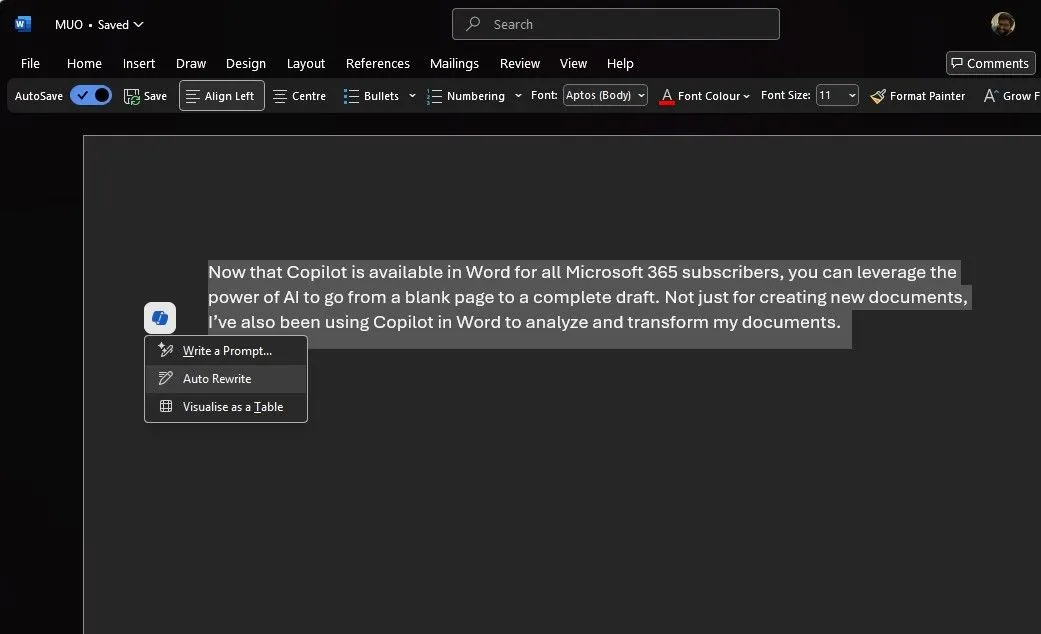 Tính năng Auto Rewrite của Copilot trong Word giúp chỉnh sửa văn bản tự động
Tính năng Auto Rewrite của Copilot trong Word giúp chỉnh sửa văn bản tự động
4. Tích hợp tài liệu tham khảo (Dành cho người dùng Microsoft 365 Copilot)
Đối với những người dùng có đăng ký Copilot cho Microsoft 365 tại nơi làm việc, bạn còn có tùy chọn tham chiếu một tệp sẵn có trong tính năng Draft with Copilot. Bạn có thể bao gồm tối đa ba tệp hiện có của mình làm nguồn đầu vào để Copilot tham khảo khi soạn thảo nội dung.
Chuyển đổi và Trực quan hóa Nội dung hiện có
Ngoài việc viết và viết lại, Copilot còn có khả năng biến đổi các định dạng nội dung, giúp thông tin trở nên dễ hiểu và trực quan hơn.
1. Biến văn bản thành bảng biểu chuyên nghiệp với “Visualize as a Table”
Tương tự như tính năng Auto Rewrite, bạn có thể tô sáng nội dung đã viết (hoặc đã được tạo bởi Copilot), sau đó nhấp vào biểu tượng Copilot ở lề trái và chọn Visualize as a Table.
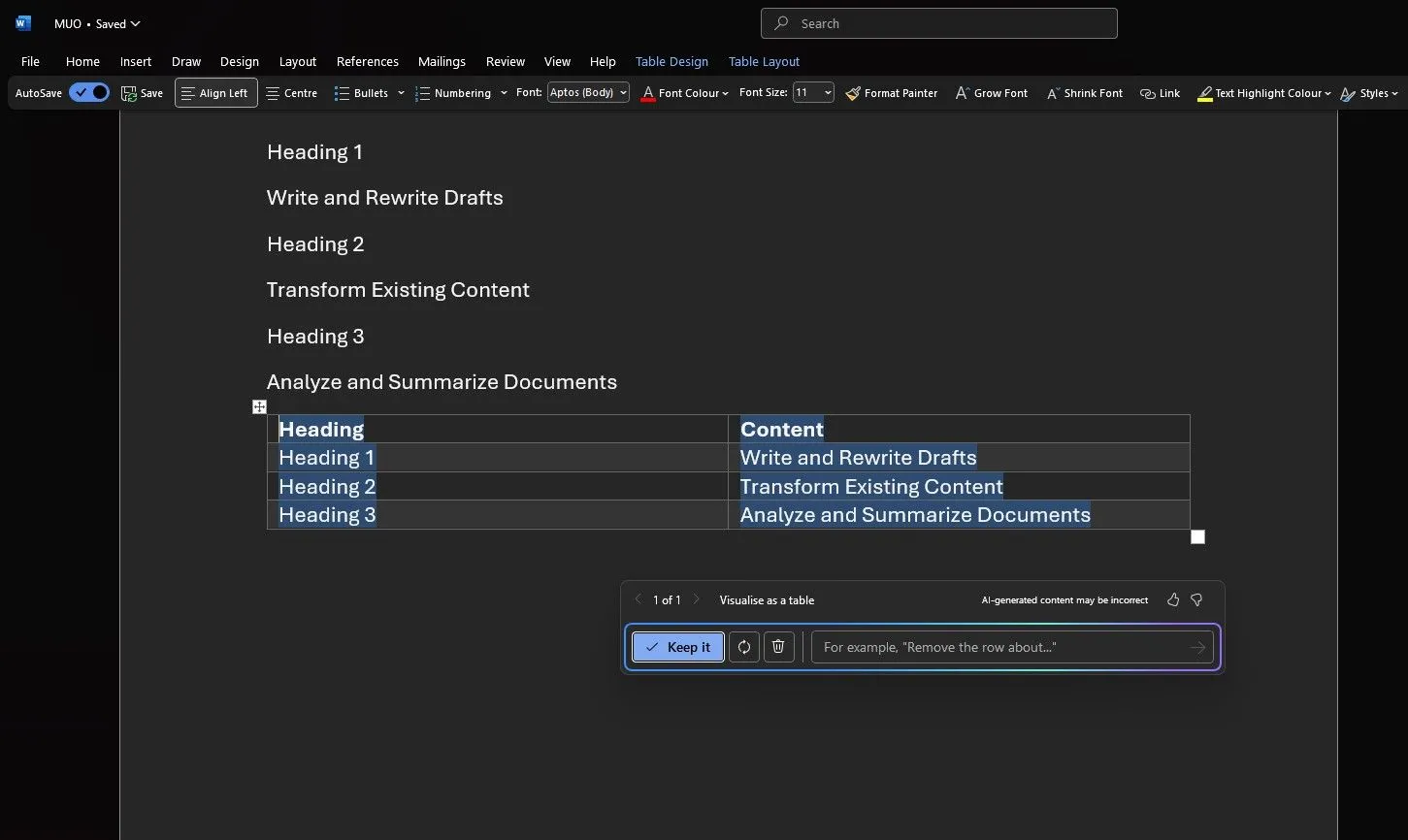 Tùy chọn Visualize as a Table của Copilot trong Word chuyển đổi văn bản thành bảng
Tùy chọn Visualize as a Table của Copilot trong Word chuyển đổi văn bản thành bảng
Copilot sẽ biến đổi đoạn văn bản đã chọn thành một bảng biểu. Bạn có thể tinh chỉnh bảng bằng cách nhập các chi tiết vào hộp soạn thảo của Copilot về những gì cần điều chỉnh, ví dụ như thêm một cột trống hoặc hoán đổi hàng với cột.
Phân tích Sâu sắc và Tóm tắt Tài liệu Hiệu quả
Copilot không chỉ dừng lại ở việc tạo và chỉnh sửa nội dung mà còn là một công cụ mạnh mẽ để phân tích và tóm tắt tài liệu, giúp bạn nắm bắt thông tin nhanh chóng.
1. Đối thoại cùng tài liệu: Khám phá và trích xuất thông tin
Bạn có thể đặt câu hỏi về tài liệu của mình, chẳng hạn như yêu cầu Copilot tóm tắt nội dung để nắm bắt nhanh cốt lõi, hoặc kiểm tra xem tài liệu có chứa lời kêu gọi hành động (Call to Action) ý nghĩa nào không. Khi Copilot phản hồi yêu cầu của bạn, bạn cũng có thể xem các tham chiếu cùng với trích dẫn từ nơi Copilot đã lấy thông tin trong tài liệu.
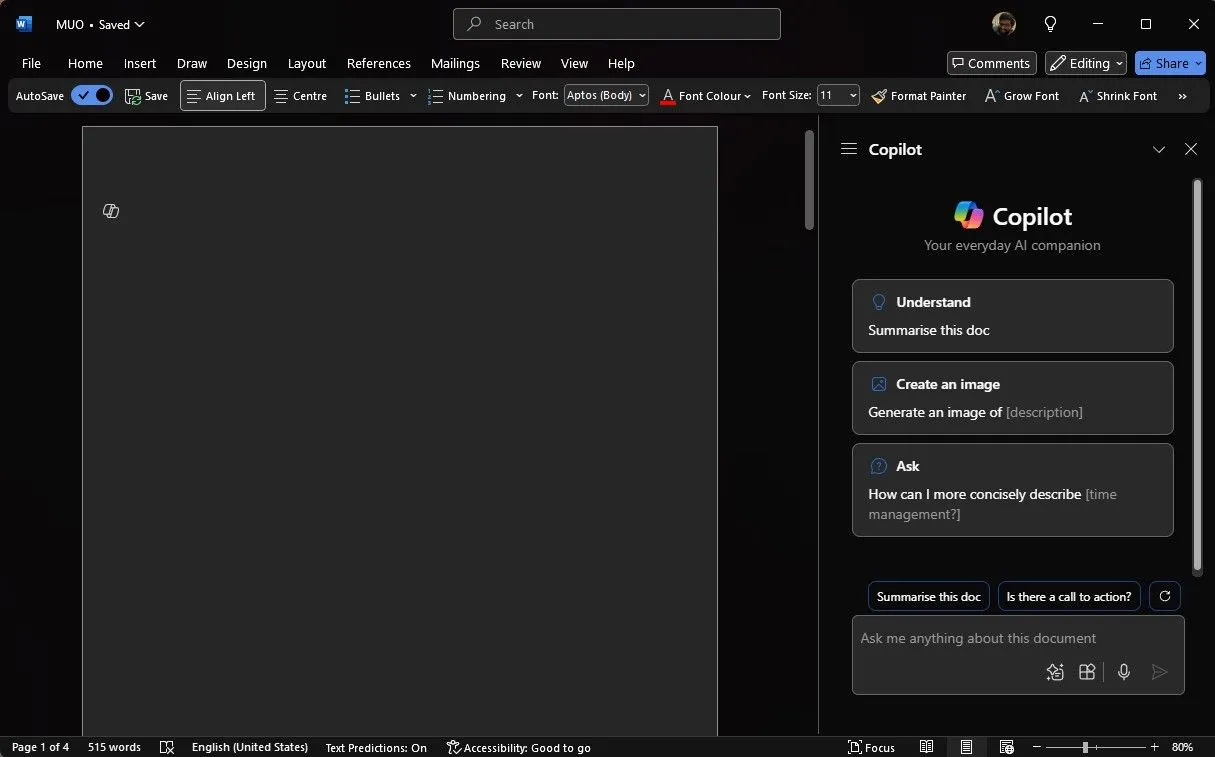 Giao diện Copilot Chat trong Microsoft Word cung cấp các gợi ý và câu hỏi
Giao diện Copilot Chat trong Microsoft Word cung cấp các gợi ý và câu hỏi
2. Mở rộng tư duy với Copilot Prompts Gallery
Bạn có thể yêu cầu Copilot tạo ý tưởng, bảng hoặc danh sách mà bạn có thể sao chép và chèn vào tài liệu của mình. Ngoài ra, bạn cũng có thể đặt các câu hỏi mở và Copilot sẽ cố gắng đưa ra câu trả lời. Nếu những câu trả lời đó không có trong tài liệu, Copilot sẽ tạo nội dung cho bạn.
Bạn có thể mở bảng Copilot thông qua biểu tượng Copilot trong tab Home của dải băng. Trong hộp soạn thảo của Copilot, bạn cũng có tùy chọn View prompts mở ra Copilot Prompts Gallery để cung cấp cho bạn các gợi ý cho vô số điều bạn có thể sử dụng Copilot trong Word.
Bạn có thể liên tục tương tác để chắt lọc thông tin chính mà bạn đang tìm kiếm và cũng như biến đổi tài liệu theo bất kỳ cách nào bạn muốn. Với mỗi câu lệnh, Copilot quét lại tài liệu và sau đó tạo phản hồi. Bạn có thể nhận được kết quả tốt hơn bằng cách cung cấp thêm ngữ cảnh và chi tiết về những gì bạn muốn.
3. Giới hạn và Mẹo tối ưu khi tóm tắt tài liệu lớn
Đối với các bản tóm tắt, Copilot hiện bị giới hạn ở mức tối đa khoảng 80.000 từ. Nếu bạn có một tài liệu dài hơn, bạn có thể cần chia nhỏ nó và tóm tắt từng phần.
Copilot trong Word thực sự vượt xa việc chỉ giúp bạn viết tốt hơn – nó còn hỗ trợ nghiên cứu, động não các ý tưởng mới và trích xuất thông tin chi tiết từ tài liệu của bạn. Tuy nhiên, vì nội dung do AI tạo ra đôi khi có thể không chính xác (một hiện tượng được gọi là ảo giác AI), hãy luôn xem xét và xác minh kỹ lưỡng kết quả đầu ra trước khi gửi email hoặc nộp bài tập. Hãy khám phá ngay Copilot trong Word và chia sẻ những trải nghiệm của bạn về công cụ AI mạnh mẽ này!